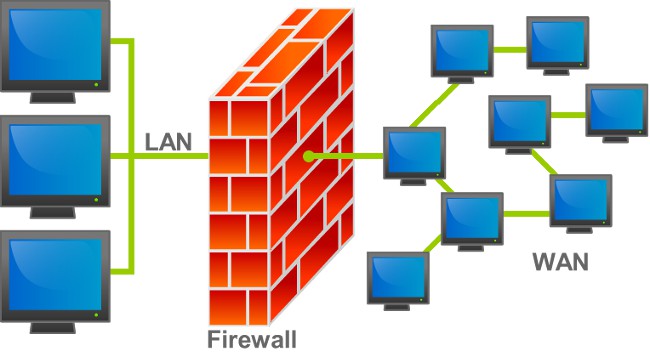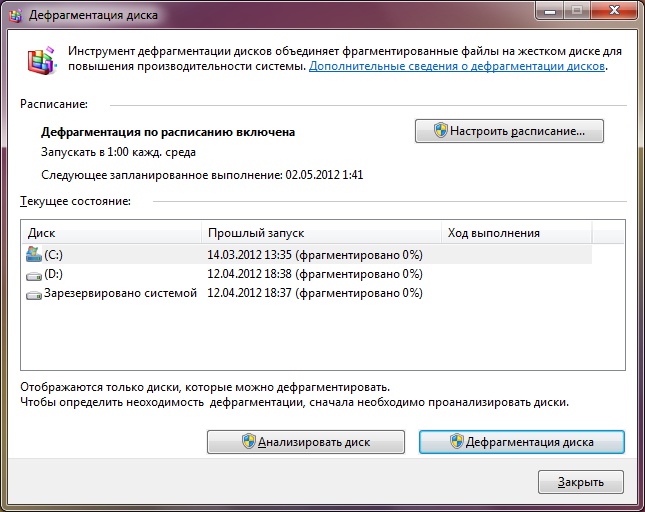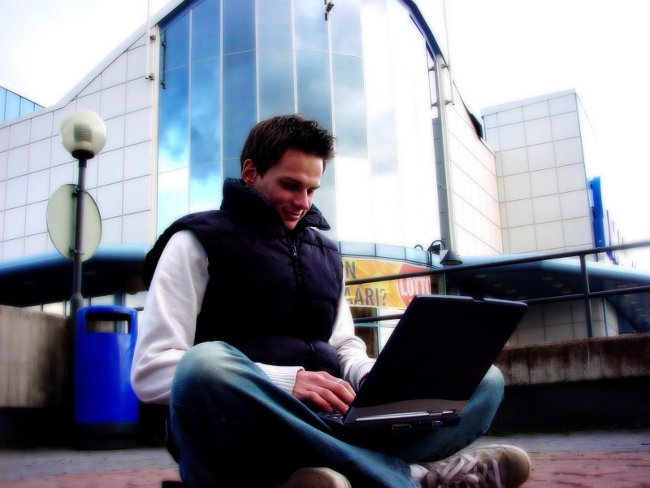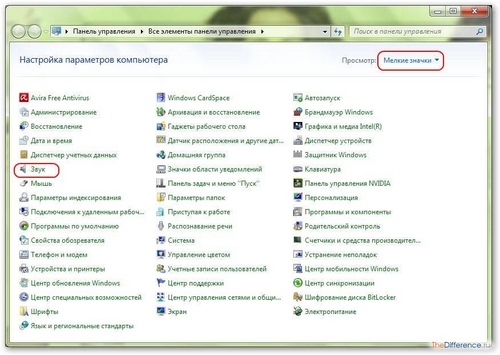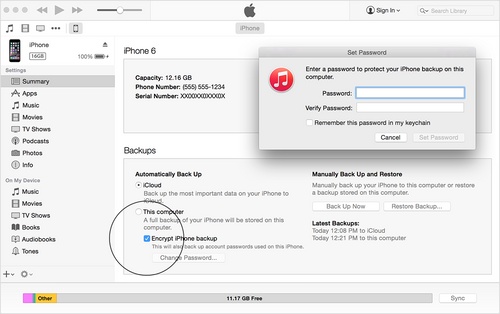Como configurar uma rede entre o Windows 7 eo Windows XP
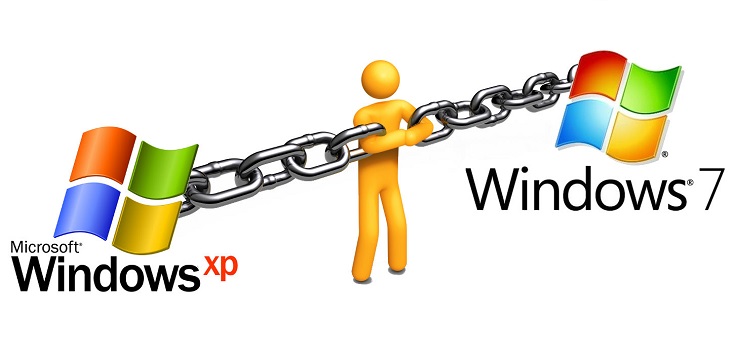
Configurar uma rede entre Windows 7 e Windows XP podecausa certas dificuldades para os usuários. Para configurar a rede sem problemas, o país dos soviéticos irá dizer-lhe como configurar a rede entre o Windows 7 eo Windows XP.
A maneira mais fácil de configurar uma rede entre o Windows7 e Windows XP - compre um roteador. No entanto, o roteador custará mais do que o cabo de rede padrão, além disso, se você precisar transferir arquivos de um computador para outro urgentemente, esta opção não funcionará. Portanto, em muitas situações, é mais fácil configurar a rede de forma independente entre o Windows 7 eo Windows XP.
Para configurar a rede, você precisará de um cabo de rede(par trançado, patch cord). Como engarçar um par trançado, já dissemos no material "Como configurar uma rede entre dois computadores?". Apesar do fato de que muitas placas de rede modernas reconhecem um link direto e podem executar o ajuste automático, é melhor comprimir o cabo com um cruzamento. Configurar uma rede entre o Windows 7 eo Windows XP começa configurando a conexão em um computador com o Windows XP instalado. Para fazer isso, execute as seguintes etapas:
Clique com o botão direito do mouse no ícone Meu Computador na área de trabalho e selecione Propriedades no menu de atalho.
Clique na guia Nome do computador - você pode ver o nome do seu computador e o nome do grupo de trabalho (por padrão - grupo de trabalho).
Se você deseja alterar o nome do computador ou grupo de trabalho, clique no botão Alterar. É desejável que o nome do computador seja escrito em latim e não contenha espaços.
Clique com o botão direito do mouse no ícone Redee selecione Propriedades. Você precisa selecionar uma conexão de rede (por padrão, seu nome é Conexão de área local). Quando você clicar com o botão direito do mouse no atalho de conexão de rede, clique em Propriedades.
Na caixa de diálogo que se abre, selecioneProtocolo de Internet (TCP / IP) e, em seguida, clique no botão Propriedades. Na janela de propriedades, você precisa inserir um endereço IP (por exemplo, 192.168.1.1.) E uma máscara de sub-rede de 255.255.255.0. Não se esqueça de salvar as alterações clicando no botão OK.
Selecione as pastas que deseja "compartilhar"(disponibilize-o para o computador com o Windows 7). Para fazer isso, clique com o botão direito do mouse na pasta desejada e selecione Propriedades no menu de atalho. Na caixa de diálogo, selecione a aba Acesso, e selecione Selecionar Compartilhe esta pasta. Além disso, o nível de acesso está configurado - alterar ou ler apenas dados.
Agora, vá para configurar uma conexão de rede em um computador com o Windows 7.
Vá para o Painel de controle (Iniciar - Painel de controle). Você precisa do item Sistema e Segurança, e nele o item do Sistema. Aqui você pode ver o nome do computador, o nome do grupo de trabalho e o nome do domínio.
Para alterar o nome de um grupo de trabalho ou computador,clique no link Alterar configurações (está à direita). É melhor se os nomes dos grupos de trabalho nos dois computadores coincidem, e os nomes dos próprios computadores não são.
Volte para o Painel de controle e selecioneRede e Internet, e nela - o Centro de Rede e Compartilhamento. Na barra lateral, selecione Alterar configurações do adaptador, selecione-o. Ele deve conter um atalho chamado Conexão de área local. Se estiver cinza e tiver terminado, clique com o botão direito do mouse e selecione Ativar. Então, no menu de atalhos do atalho, clique em Propriedades. Na caixa de diálogo, selecione Protocolo de Internet versão 4 (TCP / IPv4), clique no botão Propriedades novamente. Digite o endereço IP (192.168.1.2.) E a máscara de sub-rede (255.255.255.0), salve as alterações.
Retornar ao Centro de Rede e Compartilhamentoacesso, no canto inferior esquerdo haverá um link - Homegroup, clique nele. Na janela que aparece, clique no link. O que é a localização na rede? Na janela de configurações de localização de rede, você precisa selecionar a localização de rede da rede não identificada - selecione Rede doméstica. Em seguida, uma janela aparecerá para configurar o compartilhamento de pastas - você pode ignorar esta etapa desmarcando todas as caixas de seleção e clicando no botão Avançar. Você também não precisa configurar a senha para o grupo de residência, basta clicar no botão Concluir.
Novamente, vá para o Centro de Gerenciamento de Rede e Controle Comum.acesso, a partir da parte superior na coluna da esquerda, clique no link Alterar parâmetros adicionais de compartilhamento. O perfil atual deve ser Home ou Work. Neste perfil, procure o último item (Conexões do grupo doméstico), clique em Alternar para usar contas de usuário e senhas para se conectar a outros computadores, salve as alterações, faça logoff e faça o login novamente (Iniciar - Desligar - Desligar).
Para finalmente configurar a rede entreWindows XP e Windows 7, vá para o explorador e compartilhe as pastas no computador com o Windows 7. Para fazer isso, clique com o botão direito do mouse na pasta, selecione o item de menu contextual Compartilhamento nela - Usuários específicos. Aqui você seleciona as contas do Windows 7, com as quais você pode se conectar a um computador com o Windows XP. Clique no botão Compartilhar.
Feito! Tenha em conta apenas duas nuances:
Uma vez que uma conexão computador-computadoratípico para o Windows 7, depois de reiniciar o sistema operacional pode alterar automaticamente o perfil na rede pública. Para alterá-lo novamente para a rede Home, repita o passo 4 das instruções.
Para acessar do Windows XP para o Windows 7, use a conta de usuário do Windows 7 e a senha para autorização e vice-versa. As contas devem ter uma senha.